
Unabhängig davon, ob Sie zwei Ganzzahlen, einige Zellen oder mehrere Spalten haben, die miteinander multipliziert werden müssen, bietet Google Sheets verschiedene Möglichkeiten, um das Produkt Ihrer Daten zu finden. Hier ist wie.
Multiplizieren Sie zwei Ganzzahlen miteinander
Es gibt zwei Möglichkeiten, das Produkt aus zwei Zahlen zu finden. Einer verwendet eine integrierte Formel, während der andere den Multiplikationsoperanden verwendet, um die Berechnung abzuschließen. Beide arbeiten praktisch gleich und multiplizieren Zahlen wie erwartet.
Verwenden der MULTIPLY-Formel
Starten Sie Ihren Browser und gehen Sie zu Google Sheets und öffnen Sie eine Tabelle.
Klicken Sie auf eine leere Zelle und geben Sie ein
= MEHRFACH (<Nummer1>, <Nummer2>)
in das Formeleingabefeld, ersetzen
<Nummer1>
und
<Nummer2>
mit den zwei ganzen Zahlen, die Sie multiplizieren möchten.
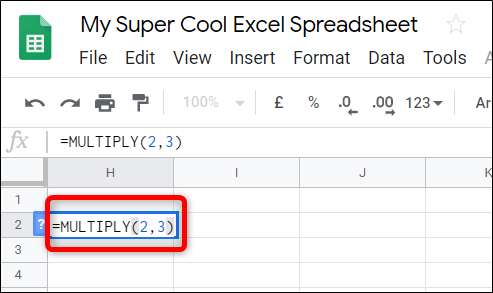
Sie können die Daten auch in einer anderen Zelle verwenden. Geben Sie anstelle einer Zahl die Zellennummer ein, und Sheets setzt automatisch die Ganzzahl aus dieser Zelle an ihre Stelle.
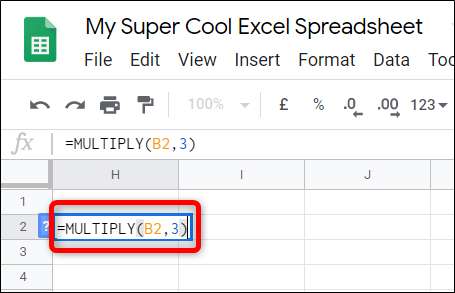
Nachdem Sie die Zahlen oder Zellennummern eingegeben haben, drücken Sie die Eingabetaste. Sheets platziert die Ergebnisse in der Zelle.
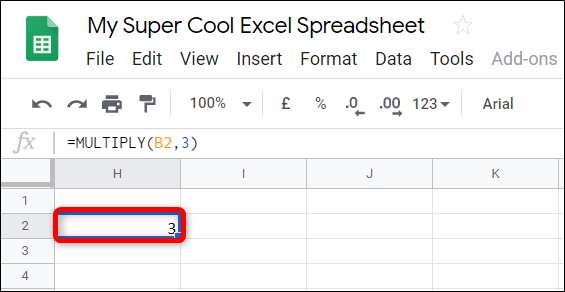
Verwenden des Multiplikationsoperanden
Diese Methode verwendet den Multiplikationsoperanden (*), um das Produkt einiger Zahlen zu finden. Der einzige Unterschied besteht darin, dass Sie mehr als zwei Multiplikanden eingeben können, während die vorherige Formel auf zwei beschränkt ist.
Klicken Sie in Ihrer Google Sheets-Tabelle auf eine leere Zelle und geben Sie ein
= <Nummer1> * <Nummer2>
in das Formeleingabefeld, ersetzen
<Nummer1>
und
<Nummer2>
mit den zwei ganzen Zahlen, die Sie multiplizieren möchten.

Wie zuvor können Sie auf andere Zellen in der Tabelle verweisen. Ersetzen Sie eine der Zahlen durch die Nummer einer Zelle, die eine Ganzzahl enthält.
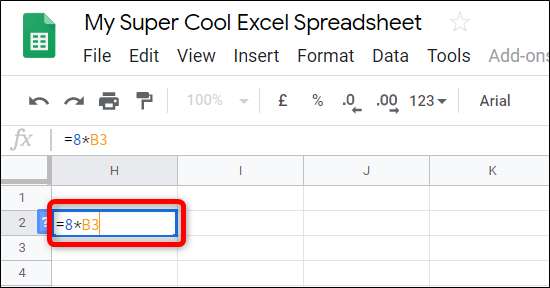
Nachdem Sie die Ganzzahlen oder Zellennummern eingegeben haben, drücken Sie die Eingabetaste. Sheets platziert die Ergebnisse in der Zelle.
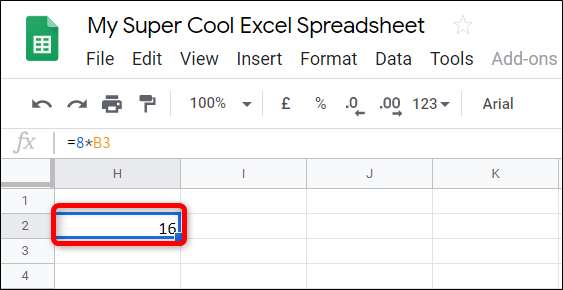
Pro tip: Wenn Sie mit einer Tabelle arbeiten und die Daten aus den Zeilen 1 und 2 in Zeile 3 multiplizieren möchten, verfügt Google Sheets über eine übersichtliche Funktion, mit der die Formel auf die verbleibenden Zellen angewendet wird. Es füllt die verbleibenden Zellen mit der Formel und den Ergebnissen. Doppelklicken Sie auf das kleine blaue Quadrat, und wie durch Zauberei wird der Rest der Tabelle mit dem Produkt der beiden Zahlen ausgefüllt.
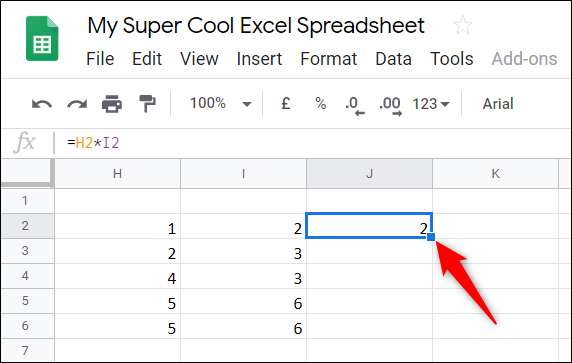
Mit ArrayFormula multiplizieren
Diese nächste Methode verwendet die
ARRAYFORMEL
Funktion zum Anzeigen von Werten, die von mehreren Zeilen oder Spalten derselben Größe zurückgegeben wurden.
Klicken Sie in Ihrer Google Sheets-Tabelle auf eine leere Zelle und geben Sie ein
= ARRAYFORMULA (<Spalte1> * <Spalte2>)
in das Formeleingabefeld, ersetzen
<column1>
und
<column2>
mit den beiden Spalten, die Sie multiplizieren möchten. Es sollte ungefähr so aussehen:
= ARRAYFORMEL (A: A * B: B)
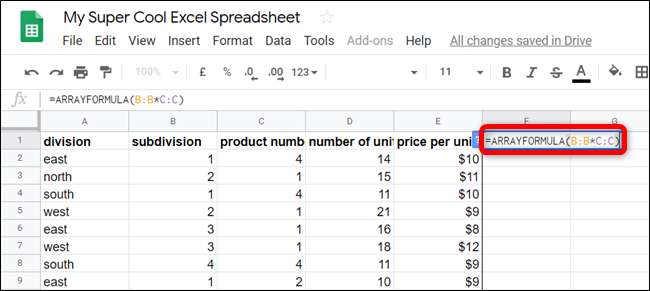
Wenn Ihre Spalten in der ersten Zeile eine Überschrift haben, gibt Sheets einen Fehler aus, da nur Zahlen als Parameter erwartet werden.
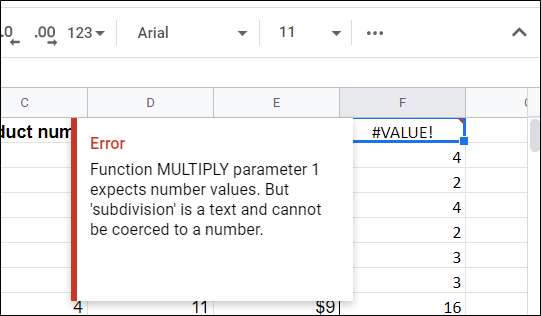
Stattdessen müssen Sie mit der ersten Zelle beginnen, die eine Nummer enthält. Zum Beispiel anstelle von
A: A * B: B.
würden Sie tippen
A2: A * B2: B.
in die Formel.
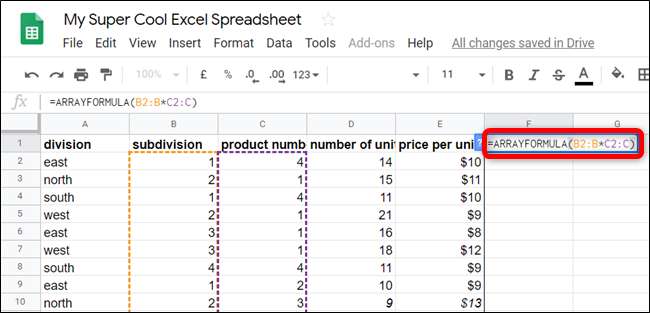
Die einzige Einschränkung bei der Verwendung dieser Formel besteht darin, dass leere Zellen in der Formel „0“ verwenden. Alle anderen Daten, die Sie der Tabelle hinzufügen, werden jedoch dynamisch berechnet, wobei jede Null durch die Ergebnisse ersetzt wird.
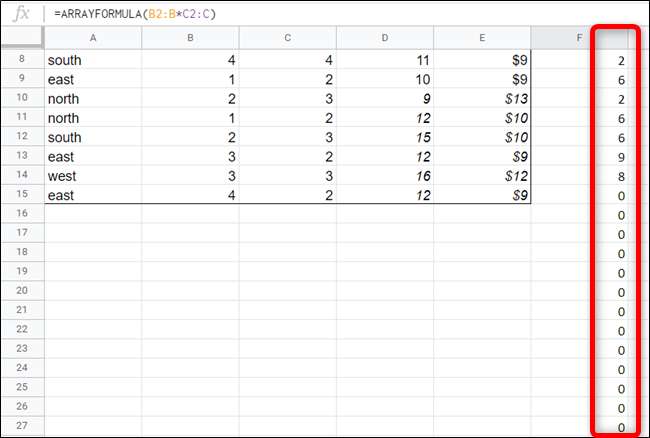
Wenn Sie die Anzahl der nachgestellten Nullen in Ihren Ergebnissen begrenzen möchten, sollten Sie bei der Eingabe der Formel einen festen Bereich auswählen. Die neue Formel sieht folgendermaßen aus:
= ARRAYFORMEL (B2: B100 * C2: C100)
Auf diese Weise verwendet die Tabelle nur 100 Zellen als Reserve für Daten, die Sie später eingeben. Sie können die Formel bearbeiten und nicht verwendete Zellen entfernen, indem Sie die 100 in eine kleinere Zahl ändern.
Unabhängig davon, ob Sie statische Ganzzahlen, Daten aus zwei Zellen oder den gesamten Inhalt von zwei Spalten multiplizieren müssen, bietet Google Sheets verschiedene Methoden zur Berechnung des Produkts.







